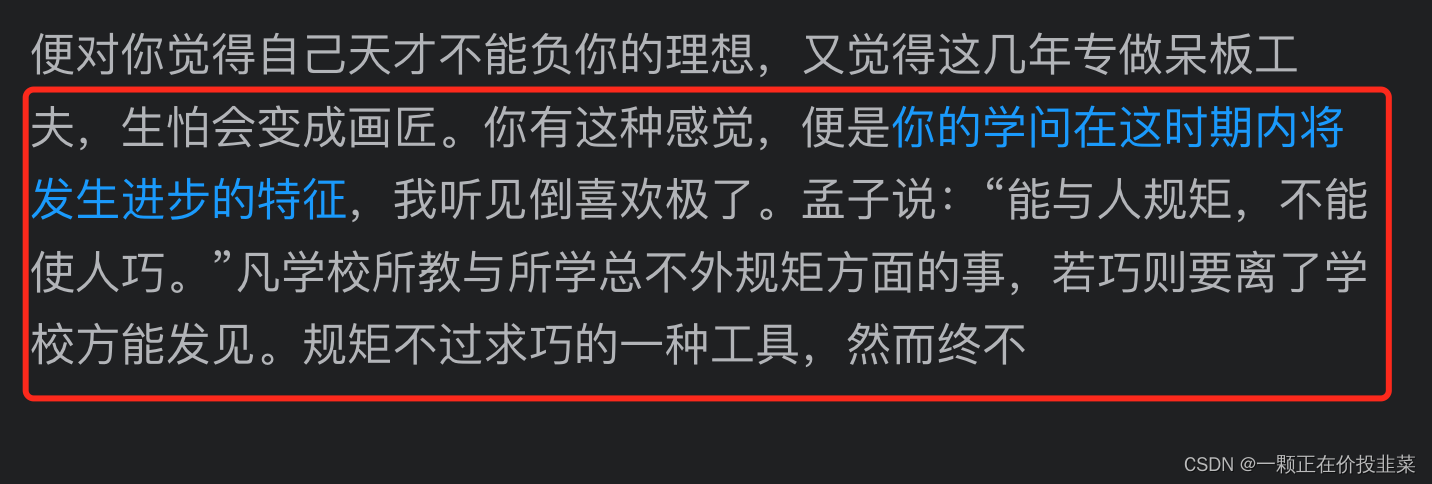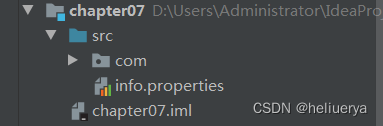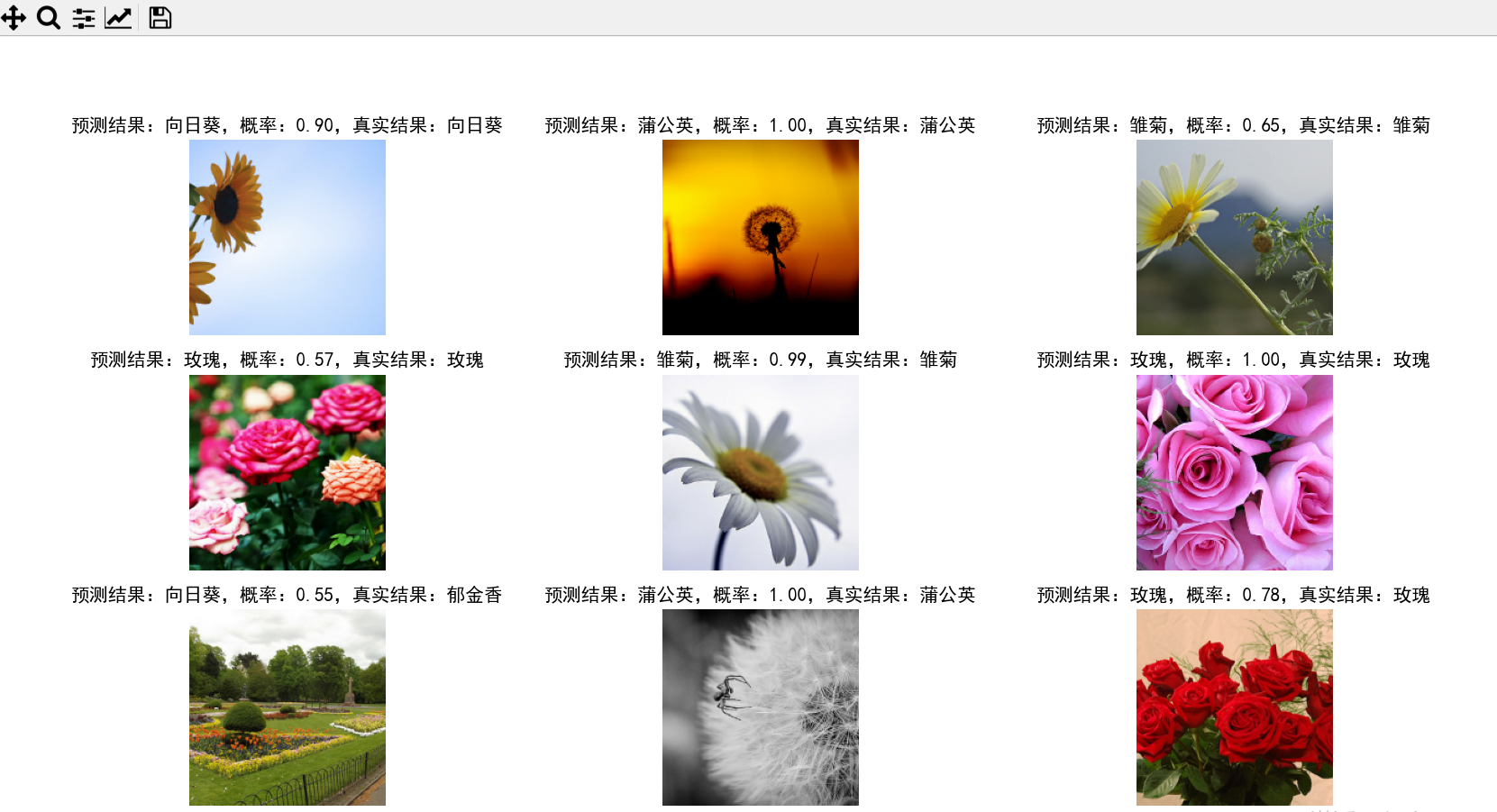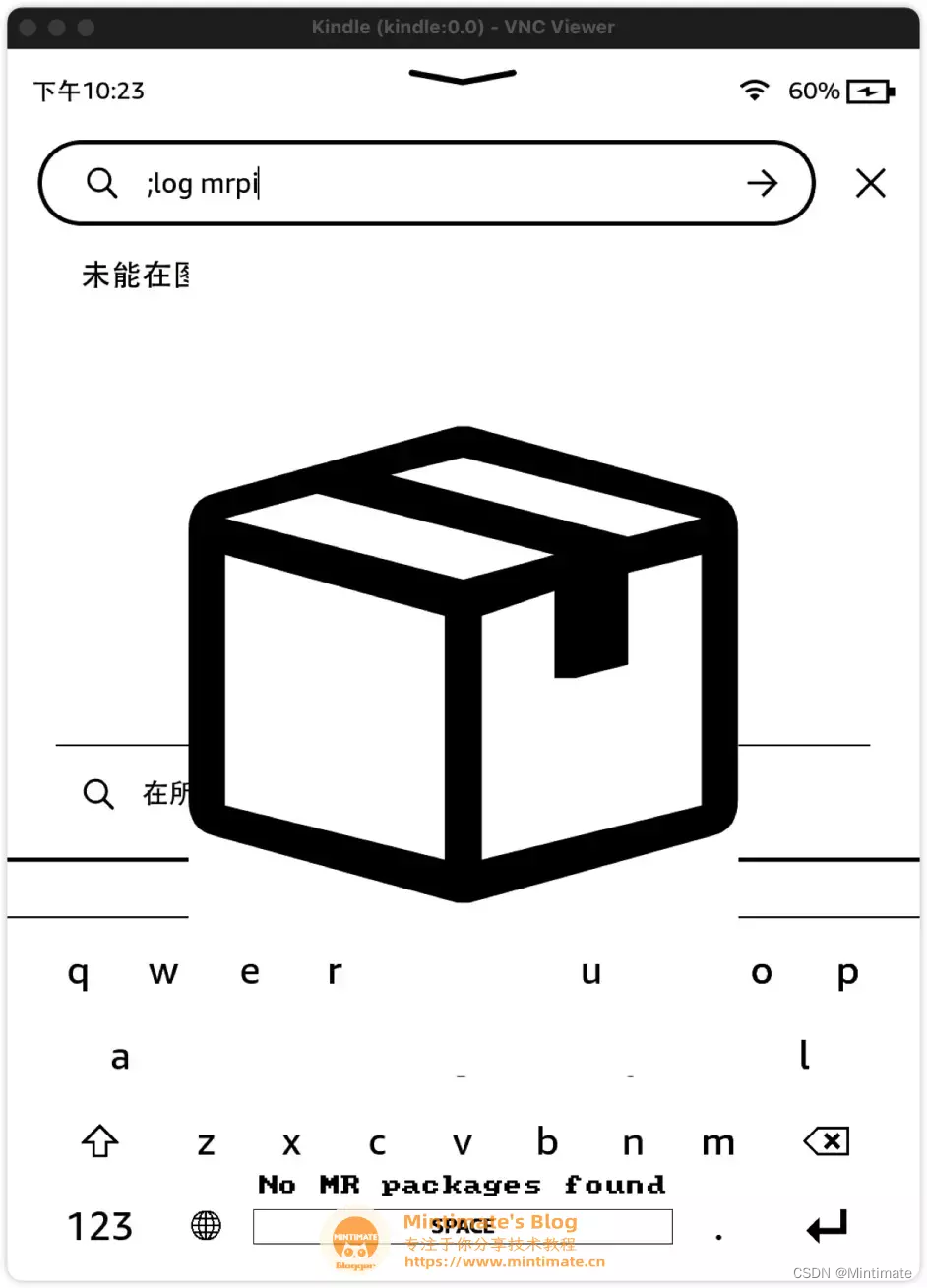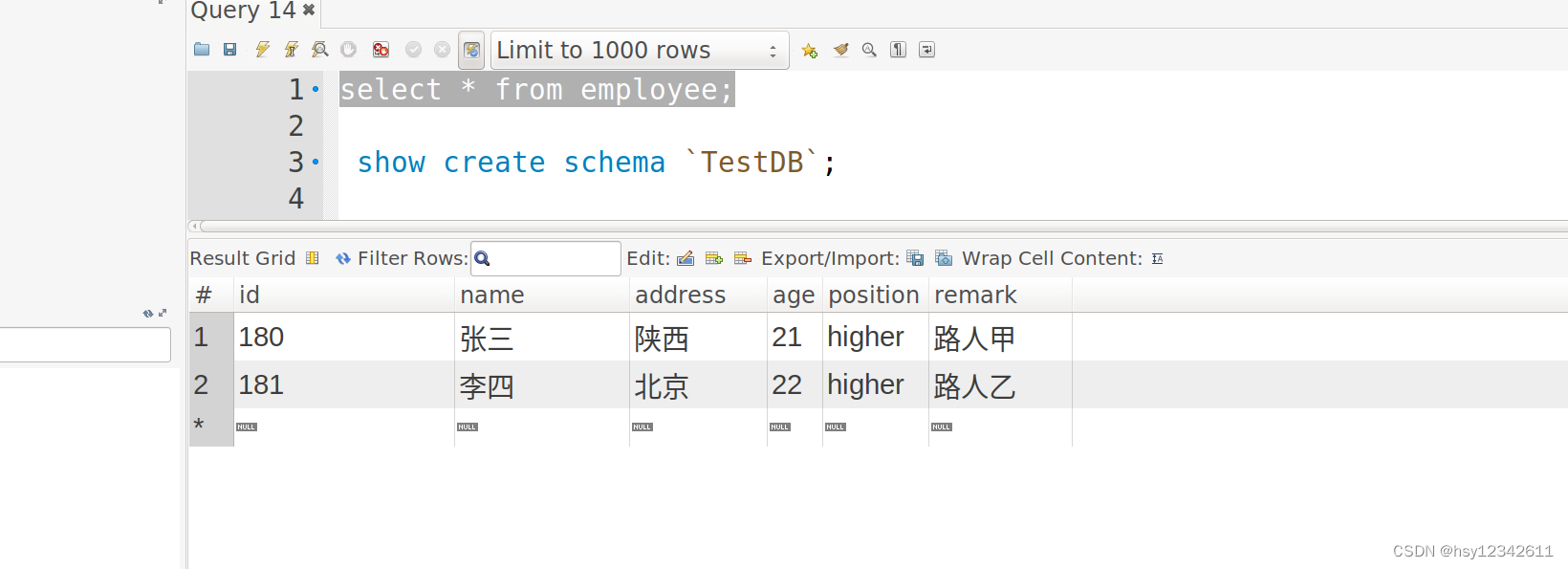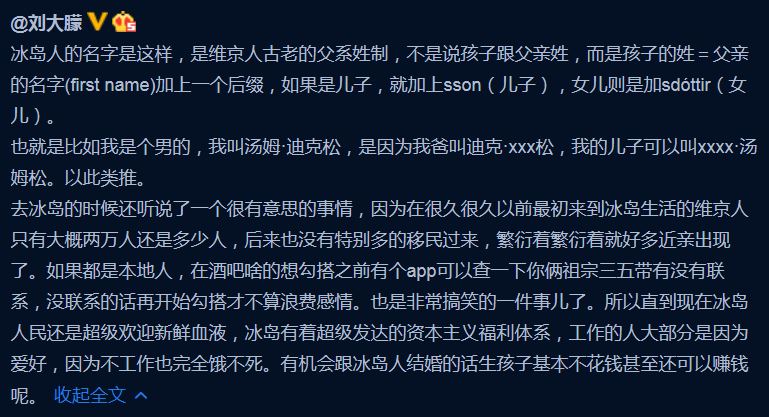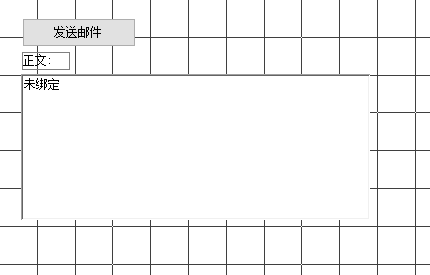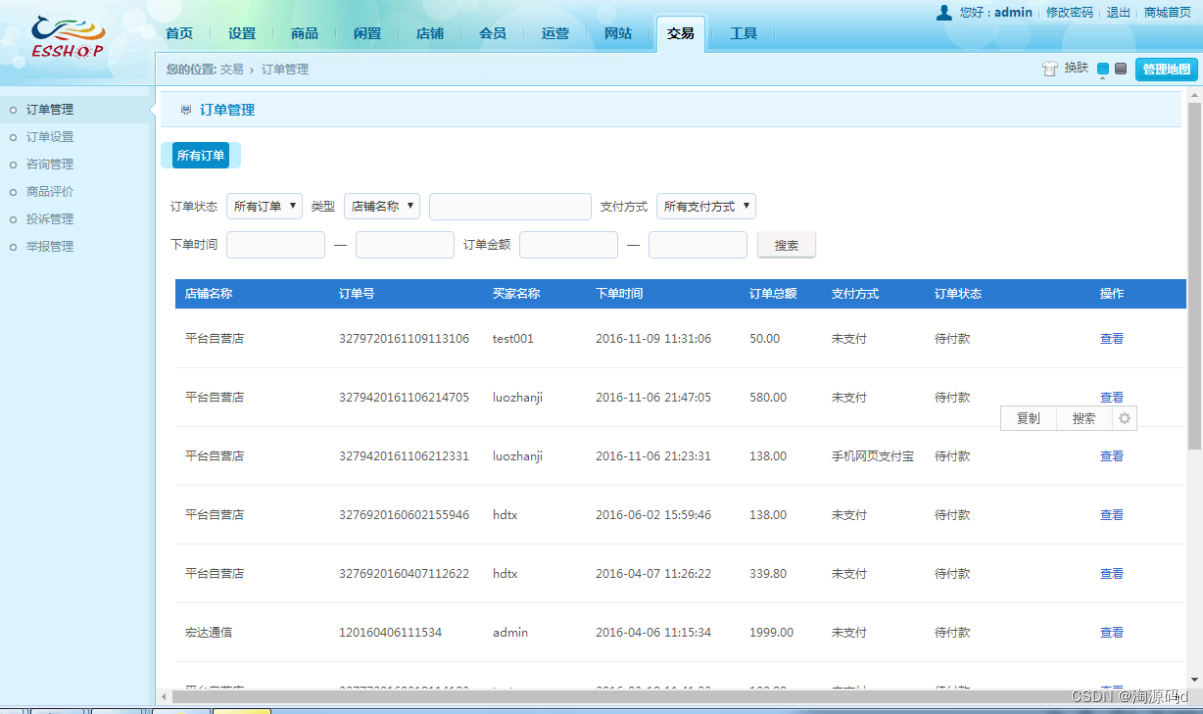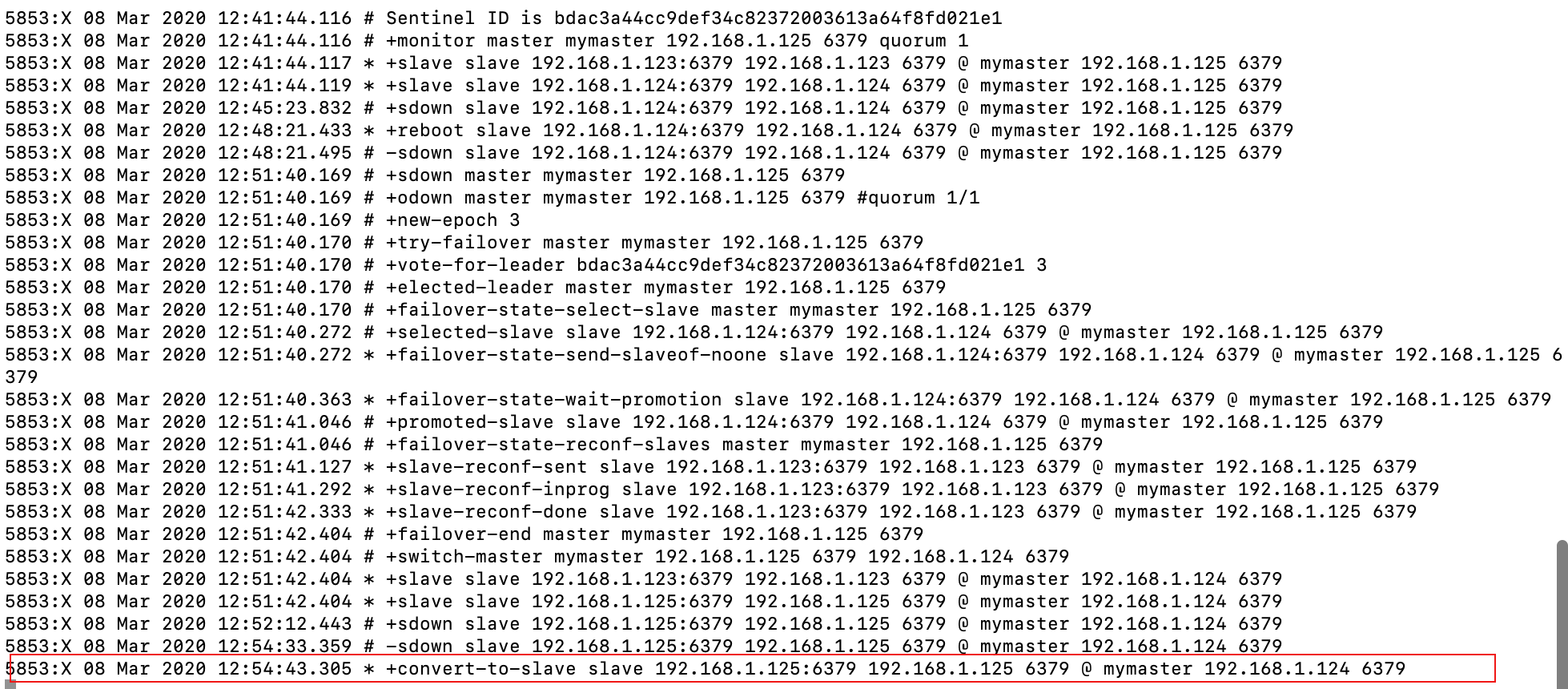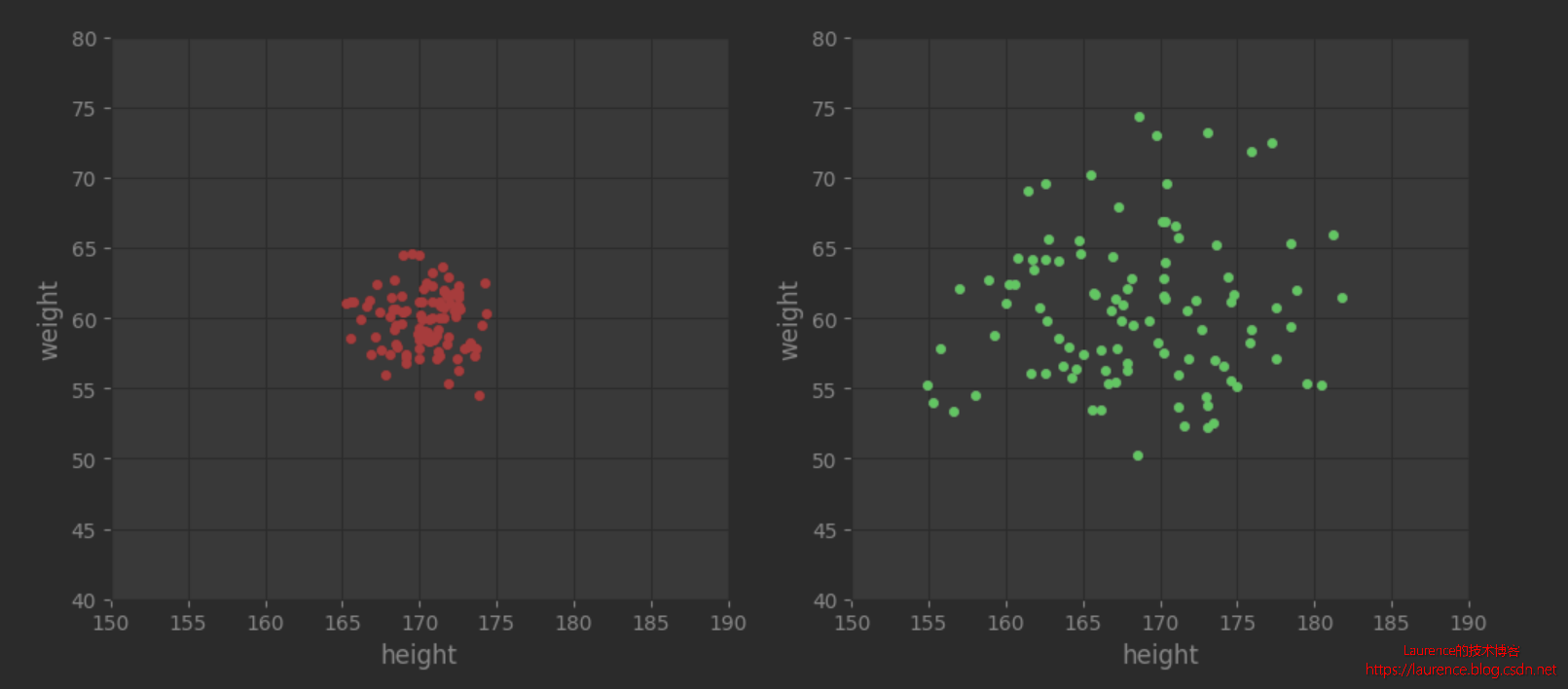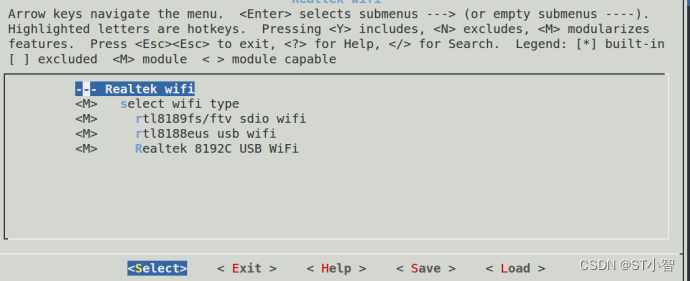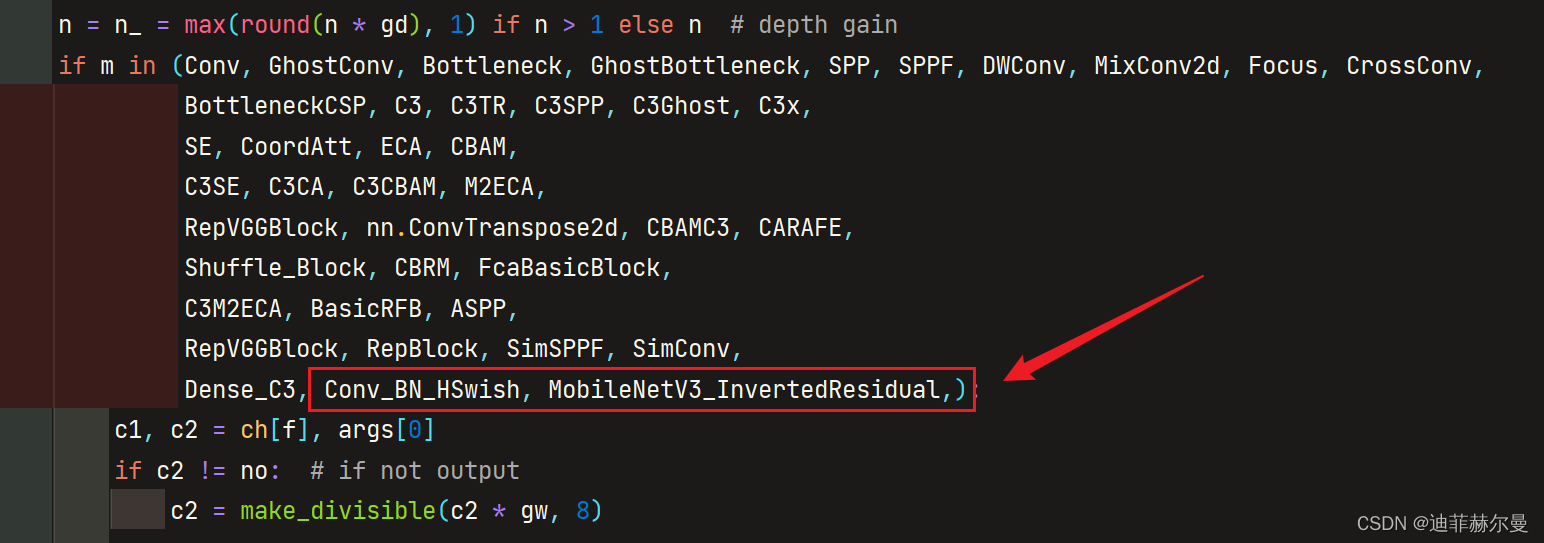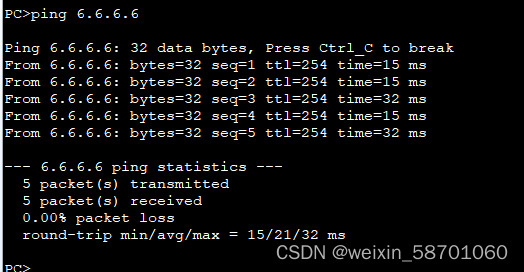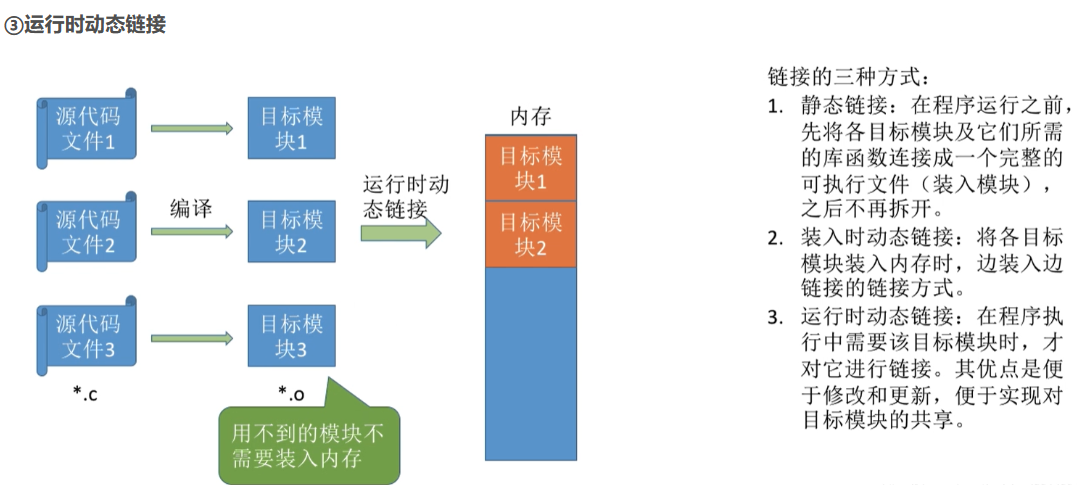官网地址
规范写代码的工具.
多人开发不同规则,提交代码一堆冲突
培养代码风格使用
vscode更改tab缩进空格数----设置—搜索tabsize—找到tab size—修改2(每次按下tab都缩进俩空格)—Vetur > Format Options: Tab Size这个也要修改为2
vscode搜索format----勾选Editor: Format On Save(保存代码自动格式化代码)
创建项目的步骤
创建项目时,手动配置选择linter/formatter,这个代表ESLint,这个默认是勾选上的,默认安装ESLint
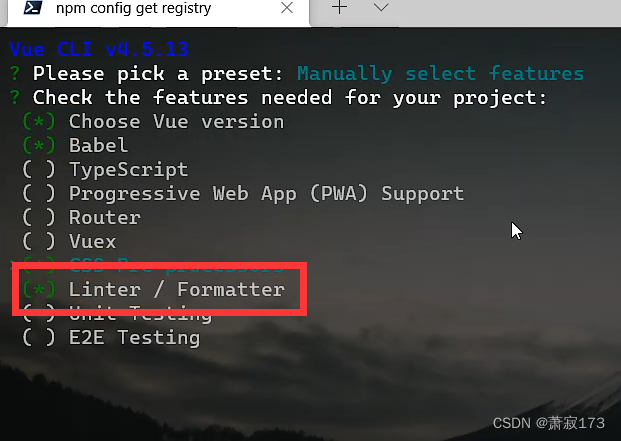
然后会有一步让选择ESLint的语法规范
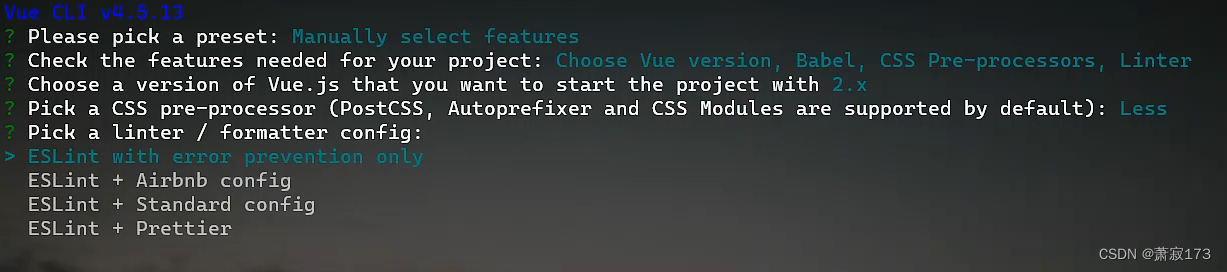
这里本人选的是倒数第二个-----标准的配置

代码检查设置:
1.保存时进行代码规范的检查
2.提交代码时进行代码规范的检查并修复(不建议选第二个,一般都在保存时就解决掉)
创建完项目会发现多了个eslintrc.js文件,这个文件就是ESLint的配置文件
eslintrc.js配置文件中的rules规则
官网地址----点击进入官网----用户指南----规则(里面有很多规则的配置)
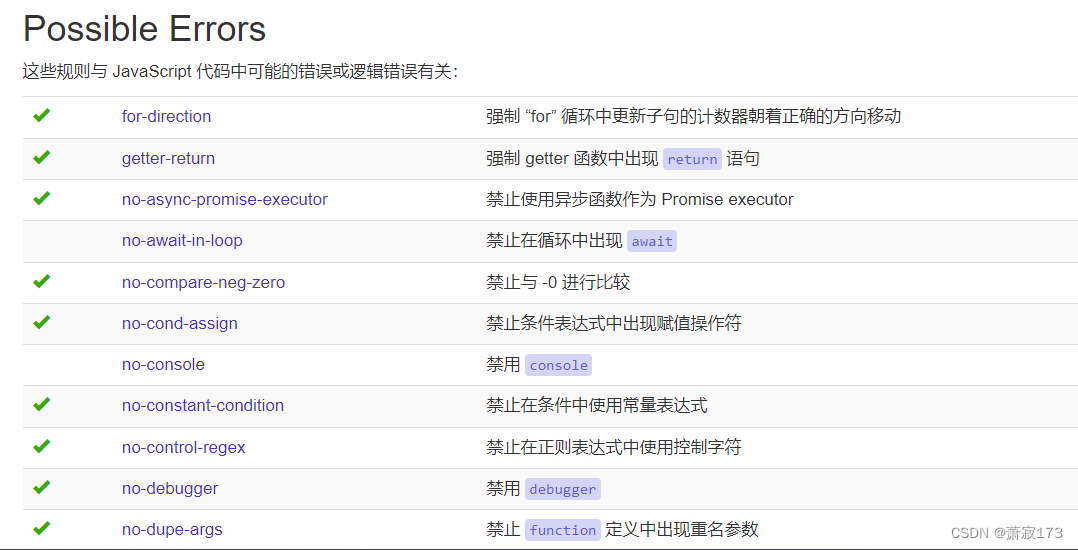
每种规范点进去都有对应的错误示范,建议去官网查看

自定义规则(每种规范点进去都有对应的错误更改配置的选项,可以自己更改)
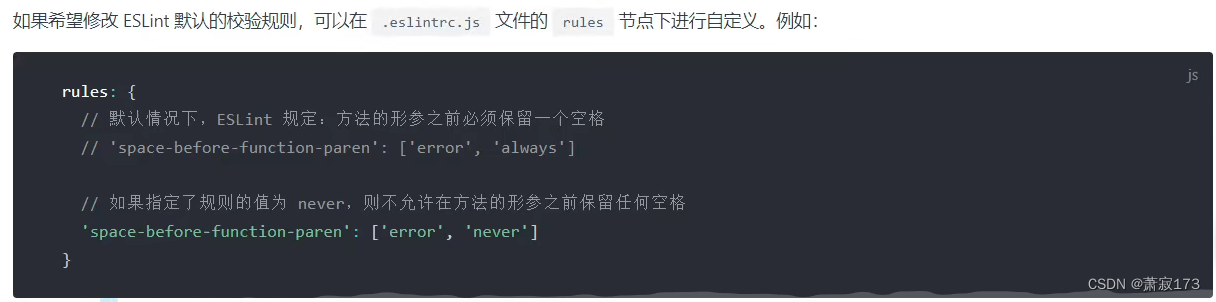
VScode的ESLint插件和配置
插件搜ESLint直接安装
点击设置
右上角这个图标点进去
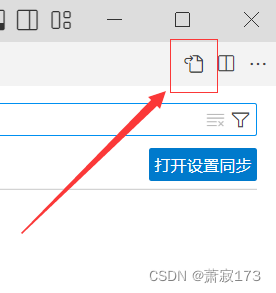
加入以下代码
//ESLint插件的配置
"editor.codeActionsOnSave":{
"source.fixA11": true,
},
再安装一个Prettier - Code formatter插件

配置如下
{
"semi": false,
"singleQuote": true,
"bracketSpacing": true
}
settings.json中的配置如下:
"prettier.configPath": "C:\\Users\\HP\\.prettierrc",
"eslint.alwaysShowStatus": true,//ESLint配置项
// 安装Prettier配置
"prettier.trailingComma": "none",
"prettier.semi": false,
// 每行文字个数超出此限制将会被迫换行
"prettier.printWidth": 300,
// 使用单引号替换双引号
"prettier.singleQuote": true,
"prettier.arrowParens": "avoid",
// 设置 .vue 文件中,HTML代码的格式化插件
"vetur.format.defaultFormatter.html": "js-beautify-html",
"vetur.ignoreProjectWarning": true,
"vetur.format.defaultFormatterOptions": {
"prettier": {
"trailingComma": "none",
"singleQuote": true,
"semi": false,
"arrowParens": "avoid",
"printWidth": 300
},
"js-beautify-html": {
"wrap_attributes": false
},
},